怎样自己动手为Win7集成SP1、补丁、驱动
人气:1微软为Win7量身打造的补丁包Service Pack 1(SP1),需要我们安装完Win7系统再进行安装。可恶的是,这个包的安装时间却比Win7本身安装花费的时间多得多:据小白鼠现场测试需要2个小时!
开玩笑!我们现在就动手为Win7安装文件集成SP1,让Win7安装完毕就自动集成了最新的补丁包,而且还有更多的贴心功能。
准备工作,必须做足
- 01
Step 01 下载SP1首先,我们要下载这次的主角Win7 SP1。这是一个大块头,正常下载需要我们访问微软的官方网站(http://goo.gl/SdkU9),输入Windows Live Passport号登录,再填写一个申请表格,然后还要完成正版验证才能继续进行下载——够麻烦!所以,我还是把下载链接直接贴出来好饿:简体中文版本,有32位和64位两种选择。Step 02 下载RT Se7en Lite准备好了SP1,我们还需要集成补丁包所需要的工具——RT Seven Lite。它的功能很多,包括为Win7安装文件精简组件、集成驱动程序、集成应用程序、集成系统补丁,当然了,最强力的功能是为我们的Win7安装盘集成SP1。不过,需要提醒大家注意的是,要用来为Win7集成SP1,需要我们使用RT Se7en Lite最新的2.6. Beta测试版,下载时请注意看好了。Step 03 系统补丁,批量下载我们知道,Windows的补丁安装,一般是通过“Windows Update”或者“Microsoft Update”自动完成的。要想手工下载这些补丁,就必须在安装窗口,双击每个补丁,查看详细信息并逐个进行下载。有个小工具可以帮助我们一次把适合特定系统的补丁全部下载下来,它就是AutoPatcher。它的用法很简单,执行压缩包中批处理,然后选择下载“AutoPatcher for Windows 7”即可。Step 04 也可以集成驱动程序、应用软件其实,RT Se7en Lite的功能并不仅仅限于帮助我们集成系统补丁,还可以集成驱动程序、应用软件。所以,一直苦于自己的本本重装系统都要手工装驱动的用户有福了。准备好自己的爱机的驱动程序,等我们稍后使用RT Se7en Lite定制Win7安装盘的过程中,一并集成进去就好了。如果你不知道该去哪里收集驱动程序, DriverPacks网站很不错,下载他们提供的驱动包就行了(可选声卡、显卡、网卡、无线网卡、显示器、触摸板、芯片组、读卡器和大容量存储器)。

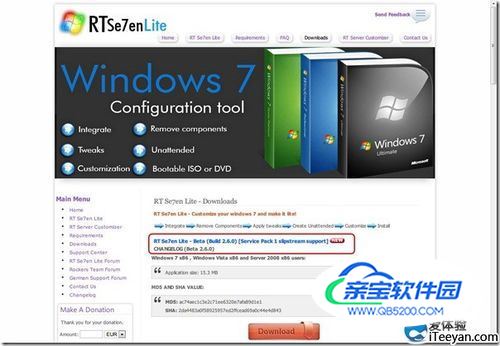
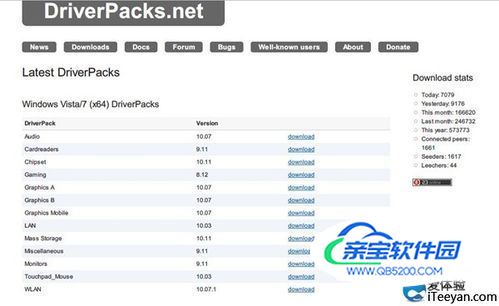
全能Win7安装盘,倾力打造中
- 01
Step 01 选择简体中文操作界面RT Se7en Lite默认采用的是英文操作界面,为了方便,我们最好在“Change UI Language”下拉框中选中“Simplified Chinese”设置操作界面为中文的,然后再点击“浏览”→“Select ISO file”指定Win7安装镜像所在位置,指定解压路径……,开始稍微有点漫长的解压缩镜像过程了。

- 02
Step 02 指定要集成SP1常见的Win7安装盘,微软都在其中集成了各个版本,有Starter、HomeBasic、HomePremium、Professional和Ultimate。所以在解压缩之后,RT Se7en Lite还会问我们要进行处理的系统镜像,就选择功能最强大的“Windows 7 Ultimate”吧,另外要唱好本文的重头戏——集成SP1,当然也要勾选“整合Service Pack”。

- 03
Step 03 开始集成SP1“RT Service Pack Slipstream”这个SP1集成向导弹出来了。我们所要进行的操作很简单,先点击左上角的“Browse”按钮选中下载下来的SP1补丁包(Windows6.1-KB976932-X86.exe),然后点击“Start”按钮开始集成。等待时间有点久,有一个小时了,结束时点击“Proceed”返回。
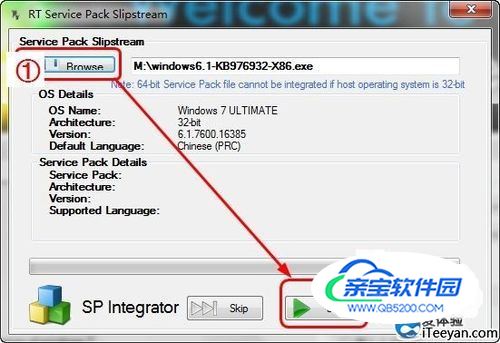
- 04
Step 04 选择想定制的内容返回到RT Se7en Lite主界面后,我们还要手工点击左侧的“任务选择”,然后选择自己需要进行的Win7安装盘调整,共有整合集成、组件移除、优化调整、无人值守、杂项定制和可引导ISO等6个选项。我们要制作的是全能Win7安装盘,所以就勾选“选择全部”吧!

- 05
Step 05 集成驱动程序现在,RT Se7en Lite左侧的整合集成、功能移除、无人值守和杂项定制都处于可选状态了。先点击“整合集成”,把前面准备过程用AutoPatcher下载到的补丁集成进来、在DriverPacks网站下载的驱动程序集成进来,还有应用程序……
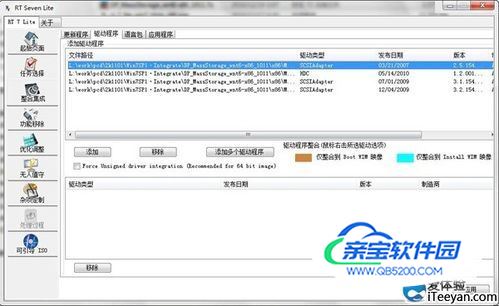
- 06
Step 06 生成Win7安装盘定制好所有内容后,就点击RT Se7en Lite窗口右下方的“应用更改”开始把补丁、驱动集成到Win7安装文件中了。不过,不要着急点击“结束”,我们还需要通过RT Se7en Lite来生成Win7安装盘,依次点侧的“可引导ISO”→“Create Image”创建一个ISO镜像吧!
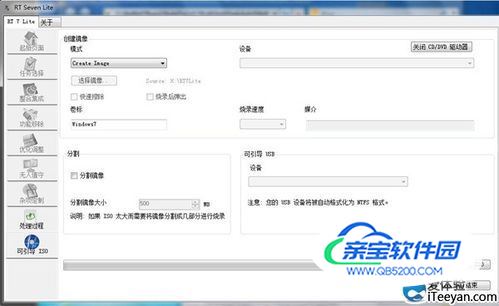
加载全部内容